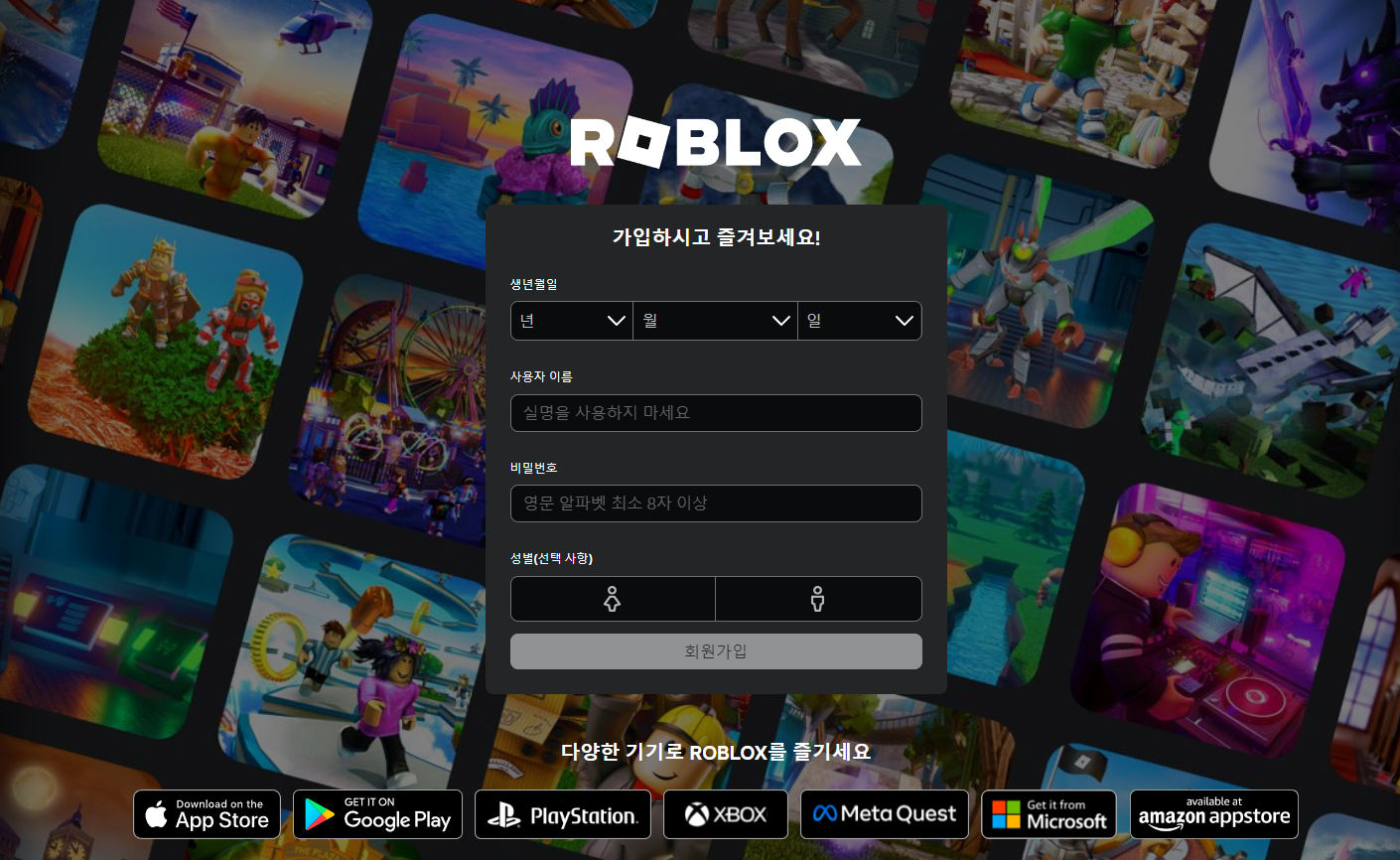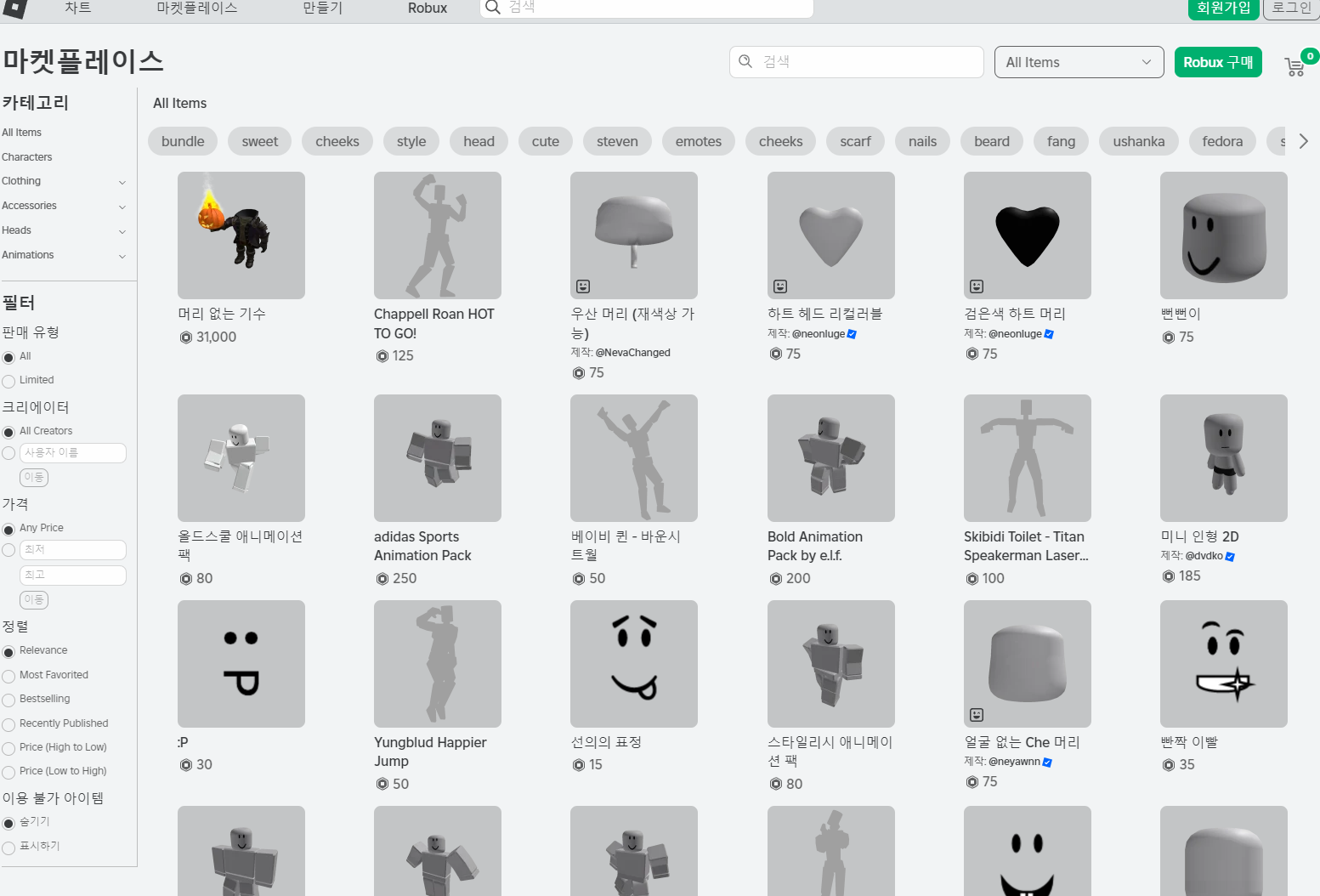로블록스(Roblox)는 사용자들이 직접 게임을 만들어 다양한 장르의 게임을 플레이합니다. 다른 사용자들과 소통할 수 있는 온라인 게임 플랫폼 및 게임 제작 도구인데요. 수백만 개의 게임을 이용도 가능합니다. 이번 포스팅에서는 로블록스 PC버전 무료 다운로드 및 홈페이지 바로가기까지 알아보도록 하겠습니다.
로블록스 기본정보
| 카테고리 | 온라인 게임 플랫폼 및 게임 제작 도구 |
| 홈페이지 | 로블록스 공식 홈페이지 |
| 운영체제 | Windows, MacOS, Android, iOS, Xbox |
| 개발사 | 로블록스 코퍼레이션(Roblox Corporation) |
| 언어 | 한국어, 영어, 일본어 등 다국어 지원 |
1. 사용자 제작 콘텐츠
- 사용자들이 로블록스 스튜디오를 사용하여 다양한 게임을 직접 제작하고, 다른 사용자들과 공유할 수 있습니다.
2. 수백만 개의 사용자 생성 게임
- 모험, 시뮬레이션, 레이싱, 슈팅 등 다양한 장르의 게임을 플레이하며, 매일 새로운 콘텐츠가 추가됩니다.
3. 아바타 커스터마이징
- 다양한 의상, 액세서리, 아이템 등을 사용하여 자신의 캐릭터를 독창적으로 꾸밀 수 있습니다.
4. 로블록스 스튜디오
- 로블록스의 기본 개발 툴로, 사용자가 코딩 및 디자인을 통해 게임을 쉽게 제작할 수 있도록 지원합니다.
5. 크로스 플랫폼 플레이
- PC, 모바일, Xbox 등 다양한 플랫폼에서 게임을 즐길 수 있으며, 모든 장치에서 동일한 계정으로 접근하여 플레이할 수 있습니다.
6. 가상 화폐(Robux)
- Robux를 사용하여 아바타 아이템, 게임 내 아이템 등을 구매하고, 게임 제작자는 Robux를 통해 수익을 창출할 수 있습니다.
7. 친구 및 커뮤니티 기능
- 친구 추가, 파티 생성, 채팅 등 다양한 소셜 기능을 제공하여 사용자들이 서로 소통하고 협력할 수 있습니다.
8. 안전한 사용자 환경
- 어린이를 위한 부모 통제 기능과 필터링 시스템을 통해 안전한 게임 환경을 제공합니다.
9. 이벤트 및 챌린지
- 로블록스는 다양한 이벤트, 시즌 챌린지, 업데이트를 통해 사용자에게 새로운 목표와 보상을 제공합니다.
10. 교육용 콘텐츠 제공
- 교육용 콘텐츠를 제작하고 학습 환경을 제공하여, 학생들이 게임 제작과 코딩을 학습할 수 있도록 지원합니다.
로블록스 다운로드
PC (Windows/Mac)
1. 로블록스 공식 웹사이트 접속
- 로블록스 공식 웹사이트에 접속하여 회원 가입을 진행합니다.
2. 계정 생성 및 로그인
- 이메일과 비밀번호를 입력하여 계정을 생성하고, 생성된 계정으로 로그인합니다.
3. 게임 선택 및 플레이 버튼 클릭
- 메인 화면에서 원하는 게임을 선택하고, “플레이” 버튼을 클릭하여 설치 화면으로 이동합니다.
4. 로블록스 설치 파일 다운로드
- “설치 파일 다운로드” 버튼을 클릭하여 로블록스 설치 파일을 PC에 저장합니다.
5. 설치 파일 실행
- 다운로드한 설치 파일을 더블 클릭하여 설치 마법사를 실행하고, 설치를 시작합니다.
6. 설치 진행 및 완료
- 설치가 완료될 때까지 기다리고, 완료되면 “열기” 버튼을 클릭하여 로블록스를 실행합니다.
7. 게임 실행 확인
- 웹사이트에서 다시 “플레이” 버튼을 클릭하면, 로블록스 클라이언트가 실행되며 게임이 시작됩니다.
8. 아바타 설정 및 개인화
- 처음 실행 시 기본 아바타를 설정하고, 의상, 액세서리 등으로 캐릭터를 꾸밀 수 있습니다.
9. 친구 추가 및 커뮤니티 기능 활용
- 친구 목록에서 새로운 친구를 추가하고, 게임 내 채팅을 사용하여 커뮤니케이션을 시작합니다.
10. 게임 제작 시작(로블록스 스튜디오)
- 상단 메뉴의 “로블록스 스튜디오” 버튼을 클릭하여 게임을 제작하고, 자신만의 창작물을 만들어 공유할 수 있습니다.
모바일(Android/iOS)
1. 앱 스토어 접속
- Android: Google Play Store
- iOS: App Store에 접속하여 로블록스를 검색합니다.
2. 로블록스 앱 다운로드
- 검색 결과에서 “Roblox” 앱을 선택하고, “설치” 또는 “받기” 버튼을 클릭하여 다운로드합니다.
3. 앱 설치 및 실행
- 다운로드가 완료되면 “열기” 버튼을 클릭하여 로블록스를 실행합니다.
4. 계정 생성 또는 로그인
- 기존 계정이 있으면 로그인하고, 없으면 새 계정을 생성합니다.
5. 게임 탐색 및 플레이
- 메인 화면에서 추천 게임 목록을 탐색하거나, 원하는 게임을 검색하여 선택합니다.
6. 게임 실행
- 게임 상세 페이지에서 “플레이” 버튼을 클릭하여 선택한 게임을 시작합니다.
7. 아바타 설정 및 커스터마이징
- 아바타 설정 메뉴에서 의상, 액세서리, 모자 등을 선택하여 캐릭터를 꾸밉니다.
8. 친구 추가 및 커뮤니티 기능 활용
- 친구 목록에서 새로운 친구를 추가하고, 게임 내 메시지 및 채팅 기능을 통해 소통합니다.
9. 게임 내 구매 기능
- Robux를 사용하여 게임 내 아이템을 구매하고, 자신의 아바타와 게임 플레이를 더욱 즐겁게 만들 수 있습니다.
10. 게임 제작 및 공유(로블록스 스튜디오)
- 모바일에서는 직접 게임 제작은 불가능하지만, 로블록스 스튜디오가 설치된 PC를 통해 게임을 제작하고 공유할 수 있습니다.
로블록스 영상
로블록스의 플레이 영상은 YouTube, Twitch와 같은 플랫폼에서 손쉽게 찾아볼 수 있습니다. 아래는 로블록스 영상을 찾는 방법과 추천할 만한 채널입니다.
1. YouTube에서 로블록스 영상 찾기
- 검색어:
로블록스 플레이 영상,Roblox Gameplay,로블록스 하이라이트,로블록스 추천 게임,Roblox Roleplay등의 키워드를 사용하여 다양한 로블록스 영상을 검색할 수 있습니다. - 주요 채널 추천:
- Flamingo
- 로블록스 게임플레이와 다양한 상황극, 코미디 요소가 포함된 콘텐츠를 제공합니다.
- Denis
- 어린이와 청소년을 위한 친근한 로블록스 게임플레이와 모험 영상을 제작합니다.
- ItsFunneh
- 가족과 친구들과 함께 로블록스 내에서 다양한 게임을 즐기며, 상황극과 스토리텔링 중심의 영상을 업로드합니다.
- LankyBox
- 로블록스 게임을 주제로 다양한 챌린지와 재미있는 상황극을 소개하는 채널입니다.
- KreekCraft
- 최신 로블록스 업데이트, 게임 리뷰, 게임플레이 영상을 제공하며, 실시간 방송도 진행합니다.
- Flamingo
2. Twitch에서 로블록스 실시간 방송 보기
- Twitch의 로블록스 카테고리에 접속하여 실시간으로 스트리머들이 플레이하는 로블록스를 시청할 수 있습니다.
- 실시간 채팅을 통해 스트리머와 소통하고, 질문을 하거나 게임 팁을 공유할 수도 있습니다.
3. 로블록스 공식 유튜브 채널
- Roblox YouTube 채널
- 로블록스의 공식 채널로, 최신 업데이트 소식, 게임 소개, 개발자와의 인터뷰 영상 등을 확인할 수 있습니다.
- 공식 이벤트와 챌린지 영상도 주기적으로 업로드됩니다.
4. 로블록스 영상의 추천 콘텐츠 유형
- 게임 플레이 리뷰
- 각종 인기 게임(어드벤처, 탈출맵, 롤플레잉 등)의 리뷰와 플레이 영상.
- 상황극 및 롤플레잉(Role-Playing)
- 가족, 친구와 함께 진행하는 롤플레잉 콘텐츠로, 특정 게임 내에서 일어나는 재미있는 상황을 연출하여 스토리를 전개합니다.
- 도전과제 및 챌린지 영상
- 특정 조건을 충족하며 게임을 클리어하거나, 친구들과 함께 챌린지를 수행하는 콘텐츠.
- 로블록스 제작 가이드 및 팁
- 로블록스 스튜디오를 사용한 게임 제작 방법, 아이템 사용법, 코드 작성 등 제작에 필요한 정보를 제공하는 영상.
- 로블록스 업데이트 및 신규 게임 소개
- 로블록스의 새로운 업데이트, 이벤트, 최신 인기 게임 소개 등을 다루는 영상.
5. SNS 및 커뮤니티를 통한 영상 찾기
- Reddit:
r/roblox같은 커뮤니티를 통해 사용자들이 직접 만든 영상과 하이라이트를 볼 수 있습니다. - Twitter 및 Instagram: #Roblox, #로블록스 등의 해시태그를 사용하여 최신 영상 및 플레이 클립을 찾아볼 수 있습니다.
로블록스 함께 할만한 게임
아래 게임 10가지는 로블록스와 비슷한 게임 제작, 모험, 창작 커뮤니티 요소를 포함하여 로블록스와 함께 즐기거나 대안으로 고려하기에 좋은 게임들로 구성 해봤습니다. 각 게임의 특징들을 잘 살펴보시고, 자신의 취향에 맞는 게임을 고르시길 바랍니다.
1. 마인크래프트 (Minecraft)
- 장르: 샌드박스, 생존
- 설명: 블록을 쌓고, 채굴하며, 다양한 구조물을 만드는 샌드박스 게임으로, 로블록스처럼 무한한 창의력과 상상력을 발휘할 수 있는 게임입니다.
- 플랫폼: PC, 모바일, 콘솔
- 특징: 생존 모드, 창의 모드 등 다양한 모드를 통해 자유롭게 탐험하거나, 친구들과 협력하여 거대한 프로젝트를 진행할 수 있습니다.
2. 포트나이트 크리에이티브 (Fortnite Creative)
- 장르: 배틀로얄, 샌드박스, 액션
- 설명: 포트나이트의 크리에이티브 모드는 플레이어들이 직접 맵을 만들고, 커스텀 게임을 설계하여 친구들과 함께 플레이할 수 있는 창작 모드입니다.
- 플랫폼: PC, 콘솔, 모바일
- 특징: 배틀로얄 외에도 다양한 게임 모드를 자유롭게 만들고 즐길 수 있어, 로블록스의 창작 요소와 비슷한 플레이 경험을 제공합니다.
3. 꿈의 마을 (Trove)
- 장르: 샌드박스 MMORPG
- 설명: 픽셀 스타일의 샌드박스 MMORPG로, 다양한 직업과 블록을 사용하여 자신만의 세계를 만들어 나가며, 던전을 탐험하고 몬스터와 싸울 수 있습니다.
- 플랫폼: PC, PS4, Xbox
- 특징: 건축과 전투를 결합한 독특한 게임 플레이로, 로블록스처럼 건설과 모험을 동시에 즐길 수 있습니다.
4. 미니월드 (Mini World: Block Art)
- 장르: 샌드박스
- 설명: 미니월드는 로블록스와 유사한 샌드박스 게임으로, 블록을 이용해 자신만의 월드를 만들고 다양한 게임 모드를 즐길 수 있습니다.
- 플랫폼: PC, 모바일
- 특징: 다양한 모드와 커뮤니티 기능이 활성화되어 있으며, 친구와 함께 건축, 모험, 미니 게임 등을 할 수 있습니다.
5. 게리 모드 (Garry’s Mod)
- 장르: 샌드박스
- 설명: 다양한 도구와 자원을 사용하여 자신만의 게임 모드를 만들고, 물리엔진을 활용한 창의적인 콘텐츠를 제작할 수 있는 샌드박스 게임입니다.
- 플랫폼: PC (Steam)
- 특징: 로블록스처럼 사용자가 직접 게임 모드를 만들고 다른 플레이어들과 공유할 수 있는 커뮤니티 중심의 게임입니다.
6. 테라리아 (Terraria)
- 장르: 샌드박스, 어드벤처
- 설명: 2D 픽셀 스타일의 샌드박스 게임으로, 자원을 채굴하고 아이템을 제작하며, 보스 몬스터를 물리치는 모험과 건설 요소가 결합된 게임입니다.
- 플랫폼: PC, 모바일, 콘솔
- 특징: 무한한 건설과 탐험의 재미를 느낄 수 있으며, 로블록스처럼 창의적인 건축과 모험 요소가 결합되어 있습니다.
7. 크레타 (Crayta)
- 장르: 샌드박스, 게임 제작 플랫폼
- 설명: 크레타는 로블록스와 유사한 게임 제작 플랫폼으로, 사용자가 직접 게임을 설계하고, 다른 플레이어들과 자신만의 게임을 공유할 수 있습니다.
- 플랫폼: PC, Google Stadia
- 특징: 간단한 블록 제작부터 복잡한 게임 로직 설정까지 다양한 제작 도구를 제공하여, 누구나 쉽게 게임을 만들고 플레이할 수 있습니다.
8. 드림즈 (Dreams)
- 장르: 게임 제작, 샌드박스
- 설명: 플레이어가 직접 게임, 애니메이션, 음악 등을 만들고 다른 사용자들과 공유할 수 있는 게임 제작 플랫폼입니다.
- 플랫폼: PS4, PS5
- 특징: 로블록스처럼 사용자가 제작한 콘텐츠를 중심으로 다양한 게임과 애니메이션을 경험할 수 있으며, 창의적인 프로젝트를 실현할 수 있습니다.
9. 코어 (Core)
- 장르: 샌드박스, 게임 제작 플랫폼
- 설명: 코어는 로블록스와 유사한 게임 제작 및 플레이 플랫폼으로, 다양한 게임을 만들고, 다른 사용자가 제작한 게임을 플레이할 수 있습니다.
- 플랫폼: PC
- 특징: 3D 모델링과 스크립팅을 통해 복잡한 게임을 제작할 수 있으며, 고퀄리티 그래픽을 제공하여 더욱 몰입감 있는 게임 환경을 제공합니다.
10. 키타라 (Kreator)
- 장르: 샌드박스, RPG
- 설명: 키타라는 로블록스처럼 자신만의 게임 세상을 만들고, 친구들과 협력하여 모험을 즐길 수 있는 게임입니다.
- 플랫폼: PC, 모바일
- 특징: 다양한 캐릭터와 환경 설정, 게임 요소를 통해 자신만의 게임 세상을 만들고, 플레이어와의 상호작용을 통해 독특한 경험을 제공합니다.
자주 묻는 질문
로블록스에서 채팅 색깔 변경은 어떻게 하나요?
로블록스에서 채팅 색깔을 변경하려면 스크립트를 사용하거나 게임 개발자가 제공하는 옵션을 통해 가능합니다. 직접 채팅 색을 변경하려면 TextColor3 속성을 활용해야 합니다. 개발자 모드(로블록스 스튜디오)에서 스크립트를 추가한 후, 채팅 색깔을 변경하는 코드를 설정할 수 있습니다. 예를 들어, TextLabel.TextColor3 = Color3.new(1, 0, 0) 코드를 사용하여 빨간색으로 변경할 수 있습니다. 그러나, 일반 플레이어는 기본 채팅 설정만 사용할 수 있습니다.
로블록스에서 과일은 매 몇 시간마다 맵에 생성되나요?
로블록스의 특정 게임(예: 블록스 피스(Blox Fruits))에서 과일은 매 1시간마다 맵에 생성되며, 생성된 후 20분 후에 자동으로 사라집니다. 과일의 위치는 맵 전역에 무작위로 나타나기 때문에, 과일이 생성된 시간을 체크하고 정기적으로 맵을 탐색하는 것이 중요합니다. 생성 타이밍을 확인하려면 게임 내 커뮤니티나 공식 디스코드 서버에서 정보를 공유받는 것도 좋은 방법입니다.
로블록스에서 아바타 의상을 어떻게 만들 수 있나요?
로블록스에서 아바타 의상을 만들려면 로블록스 스튜디오와 의상 템플릿이 필요합니다.
1. 로블록스 공식 템플릿 다운로드
– Roblox Avatar Templates에서 셔츠, 바지, 티셔츠 템플릿을 다운로드합니다.
2. 그래픽 디자인 프로그램 사용
– Photoshop, GIMP, 또는 온라인 에디터(예: Pixlr)를 사용하여 템플릿 파일을 열고, 디자인을 수정하여 자신만의 의상을 만듭니다.
3. 의상 업로드
– 로블록스 웹사이트에서 “Create” 탭을 클릭하고, “Shirts”, “Pants” 또는 “T-Shirts” 항목을 선택하여 만든 파일을 업로드합니다.
4. 의상 판매 설정
업로드된 의상은 Robux를 사용하여 판매할 수 있으며, 판매 수익을 통해 Robux를 벌 수 있습니다. 단, 의상 업로드를 위해서는 로블록스 프리미엄 멤버십이 필요합니다.
로블록스 결제는 어떻게 취소하나요?
로블록스에서 결제를 취소하거나 환불을 요청하려면 아래의 절차를 따르세요.
1. 로블록스 고객 지원 센터 방문
– Roblox 고객 지원 페이지에 접속하여 환불 요청 양식을 작성합니다.
2. 필요한 정보 입력
– 사용자 이름, 이메일 주소, 결제 관련 정보(결제 일자, 결제 금액 등)를 입력하고, 결제 관련 문제를 선택합니다.
3. 환불 요청 사유 작성
– 결제 취소를 원하는 이유를 상세하게 작성하고 “제출” 버튼을 클릭하여 고객 지원팀에 문의합니다.
4. 답변 확인
– 이메일로 전달되는 답변을 확인하고, 고객 지원팀의 안내에 따라 결제 취소 및 환불 절차를 완료합니다.
5. 플랫폼별 결제 취소
– 모바일 결제: Google Play 또는 App Store를 통해 결제했을 경우, 해당 스토어에서 직접 환불 요청을 해야 합니다.
PC 결제: PayPal 또는 신용카드 결제일 경우, 로블록스 고객 지원팀에 문의하여 환불 요청을 진행합니다.
로블록스 비밀번호를 잊어버렸을 때 어떻게 해야 하나요?
로블록스 비밀번호를 잊어버렸을 때는 다음과 같이 비밀번호를 재설정할 수 있습니다.
1. 로블록스 로그인 페이지 접속
– 로블록스 로그인 페이지로 이동하여, “비밀번호 또는 사용자 이름을 잊으셨나요?” 링크를 클릭합니다.
2. 이메일 또는 전화번호 입력
– 계정에 등록된 이메일 주소 또는 전화번호를 입력합니다. 입력 후 “제출” 버튼을 클릭합니다.
3. 이메일 확인
– 입력한 이메일 주소로 비밀번호 재설정 링크가 포함된 이메일이 발송됩니다. 이메일을 열고, “비밀번호 재설정” 링크를 클릭합니다.
4. 새 비밀번호 설정
– 새 비밀번호를 입력하고 “제출” 버튼을 클릭하여 비밀번호 재설정을 완료합니다. 이후, 새 비밀번호로 로그인할 수 있습니다.
5. 전화번호 재설정(옵션)
– 전화번호가 등록된 경우, 로블록스에서 문자 메시지로 비밀번호 재설정 코드가 발송됩니다. 해당 코드를 입력하여 비밀번호를 재설정할 수 있습니다.
6. 비밀번호 재설정이 불가능할 경우
– 만약 이메일이나 전화번호로 비밀번호를 재설정할 수 없다면, 로블록스 고객 지원팀에 문의하여 계정 복구 절차를 진행해야 합니다. 이 경우, 계정 생성 시 입력한 사용자 이름, 등록된 이메일 주소 등 계정 소유권을 확인할 수 있는 정보를 준비해 두어야 합니다.